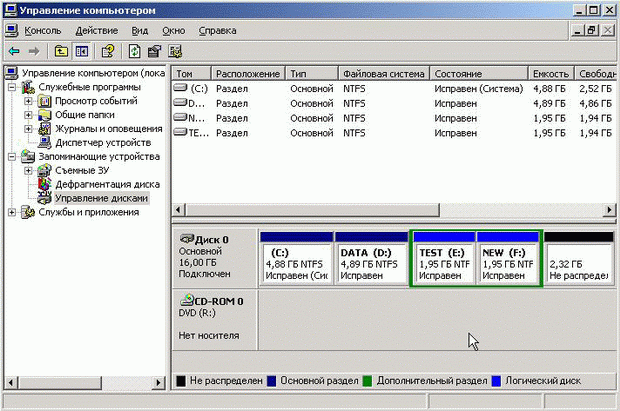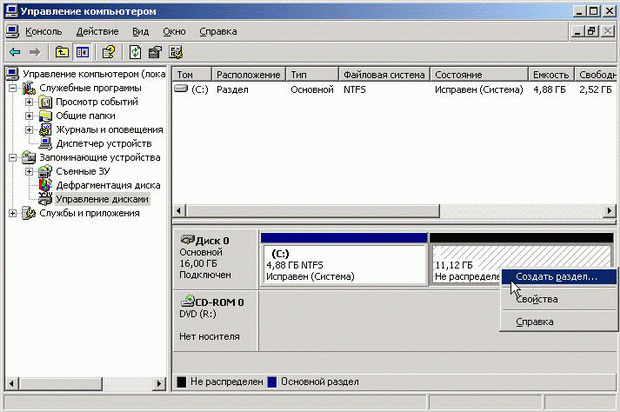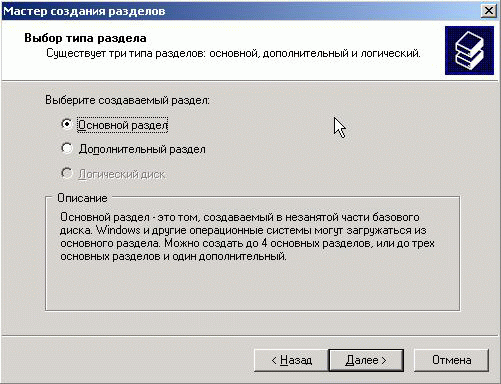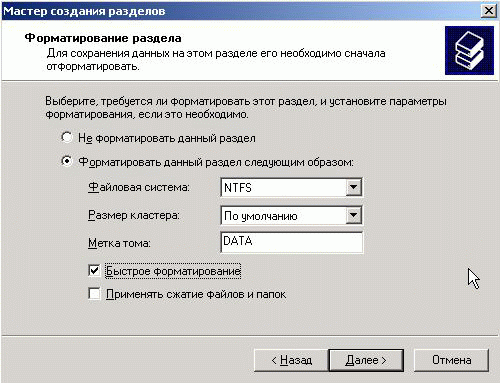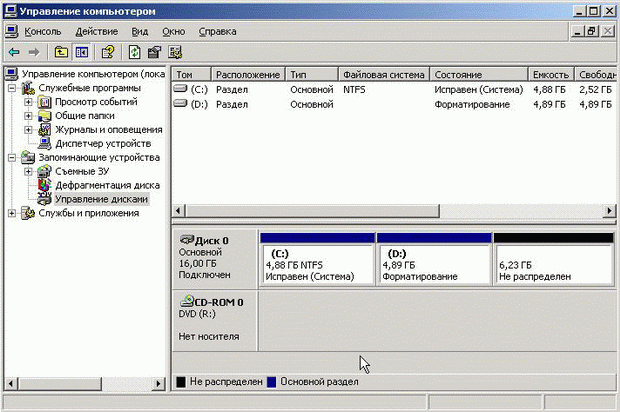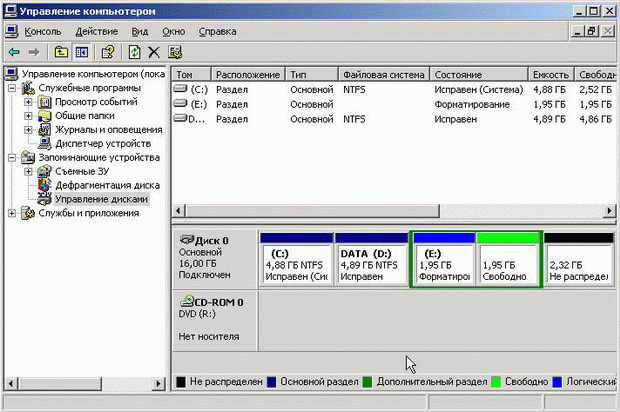|
Здравствуйте. А уточните, пожалуйста, по какой причине стоимость изменилась? Была стоимость в 1 рубль, стала в 9900 рублей. |
Служба файлов и печати
Служба предоставления совместного доступа к файлам и печати — одна из наиболее интенсивно используемых служб в корпоративных сетях. Сотрудникам компаний и организаций необходим доступ к документам самых различным типов — текстовым документам, электронным таблицам, презентациям, файлам файл-серверных баз данных многое другое.
Хранение и обработка документов на файловом сервере имеет ряд преимуществ по сравнению с хранением и обработкой документов на каждом рабочем месте по отдельности: централизованное управление доступом к файловым ресурсам, централизованное управление созданием резервных копий, централизованная антивирусная защита.
Управление совместным использованием принтеров — также типичная задача сетевого администратора. Использование сетевых принтеров позволяет наиболее эффективно расходовать ресурсы на печать документов. И здесь также возникает потребность в управлении доступом, настройкой службы печати для наиболее высокой производительности.
8.1 Базовые и динамические диски, тома. Файловые системы FAT16, FAT32, NTFS
Сначала рассмотрим, как система Windows Server управляет дисковыми подсистемами и как создаются на дисках разделы, логические диски и тома. Затем разберем особенности использования на разделах и томах различных файловых систем — FAT16, FAT32 и NTFS.
Базовые и динамические диски, тома
Базовые (основные) диски
Базовые, или основные, диски — это термин, обозначающий дисковые конфигурации, использовавшиеся в системах корпорации Microsoft до появления Windows 2000. После выхода Windows данные технологии приобрели название "базовый (основной)" диск ( basic disk ) для того, чтобы отличить их от новых технологий управления дисками, которые стали называть " динамическими " ( dynamic disks ).
В системах с DOS-ядром (MS DOS, Windows 3/95/98/ME) базовый диск мог состоять из одного или двух разделов. Если разделов два, то первый называется " основным " разделом (primary partition), а второй — " дополнительным " ( secondary partition ). Дополнительный раздел в свою очередь может быть разбит на несколько логических дисков ( logical disks ). В системах с ядром Windows NT (Windows NT/2000/XP/2003) на жестком диске может быть до четырех разделов. При этом все разделы могут быть основными либо один из них — дополнительный (который можно опять же разбить на логические диски).
Каждому основному разделу или логическому диску в системе может быть назначена буква диска ( C:, D: и т.д.). В системе Windows 2003, если нет флоппи-дисков, то буквы для разделов и логических дисков можно назначать, начиная с A:.
Нулевой сектор базового жесткого диска состоит из двух частей. Начало сектора — ссылка на загрузчик операционной системы, конец сектора — т.н. таблица разделов ( partition table ), содержащая адреса начальных секторов разделов диска (основных и дополнительного).
Разбиение жесткого диска на разделы и логические диски производится оснасткой " Управление дисками " (обычно эта оснастка запускается из консоли " Управление компьютером ").
Типичная картина разбиения жесткого диска на разделы представлена на рис. 8.1.
Основные разделы (в данном примере — разделы с буквами C: и D:) обозначены на рисунке синим цветом, логические диски на дополнительном разделе ( E: и F:) — голубым цветом, сам дополнительный раздел — в виде фона зеленого цвета, нераспределенное пространство на жестком диске — черным цветом.
Рассмотрим на примере процесс создания раздела на жестком диске.
- В оснастке " Управление дисками " щелкнем правой кнопкой мыши на нераспределенном пространстве жесткого диска, выберем пункт меню " Создать раздел " (рис. 8.2):
- В открывшемся Мастере создания разделов нажмем кнопку " Далее ". Выберем тип раздела — основной или дополнительный, нажмем " Далее " (рис. 8.3):
- Укажем размер раздела.
- Назначим букву диска (здесь можно выбрать вариант подключения нового раздела или логического диска в виде ссылки из пустой папки, расположенной на другом разделе с файловой системой NTFS, или вообще не назначать букву).
- Отформатируем раздел под какую-либо файловую систему (FAT или NTFS), зададим метку тома (рис. 8.4):
- Нажмем кнопку " Готово ". Система создаст раздел (рис. 8.5):
Теперь разберем процесс создания логического диска на дополнительном разделе.
- В оснастке " Управление дисками " щелкнем правой кнопкой мыши на нераспределенном пространстве дополнительного раздела, выберем пункт меню " Создать логический диск " (рис. 8.6):
- Укажем размер логического диска, назначим букву диска и отформатируем.
- Нажмем кнопку " Готово ". Система создаст логический диск (рис. 8.7):
Аналогично в этой же оснастке можно удалять имеющиеся разделы и логические диски, форматировать под различные файловые системы, менять назначенные им буквы или монтировать разделы и логические диски в пустые папки на других разделах или логических дисках.
Одно из достоинств базовых дисков заключается в том, что на любом основном разделе или логическом диске одного и того же физического диска можно установить отдельный экземпляр операционной системы из семейства Windows NT/2000/XP/2003.